Содержание:
Мобильное приложение
В большинстве случаев пользователи TikTok для просмотра видео и общения применяют мобильное приложение, предварительно установив его на свой смартфон или планшет. Поэтому предлагаем остановиться на доступных методах добавления ответов на комментарии именно в этой версии социальной сети. Выберите подходящий для вас способ и следуйте инструкциям из него.
Ответ на комментарий под своим видео
Часто авторам видео оставляют комментарии, на которые хочется ответить. Если вы оказались таким автором и получили отклик, используйте простую форму ответа, чтобы поблагодарить человека, ответить на его вопрос или написать любое другое сообщение.
- Запустите приложение и перейдите в раздел «Входящие».
- Среди всех уведомлений отыщите комментарий, на который хотите оставить ответ.
- Если уведомлений слишком много, включите фильтрацию, развернув список «Вся активность».
- Выберите вариант «Комментарии» и примените фильтр.
- После перехода к видео нажмите по необходимому комментарию, чтобы поле ниже сменилось на «Ответить».
- Теперь вы можете ввести необходимое сообщение и отправить его.
- Оно отображается как ответ от автора, и пользователь сразу получит уведомление о новом упоминании.
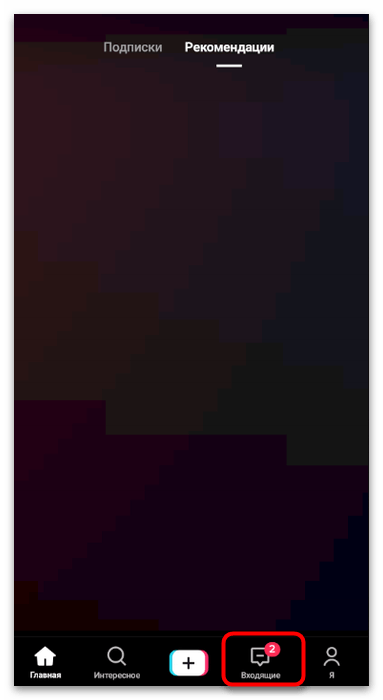
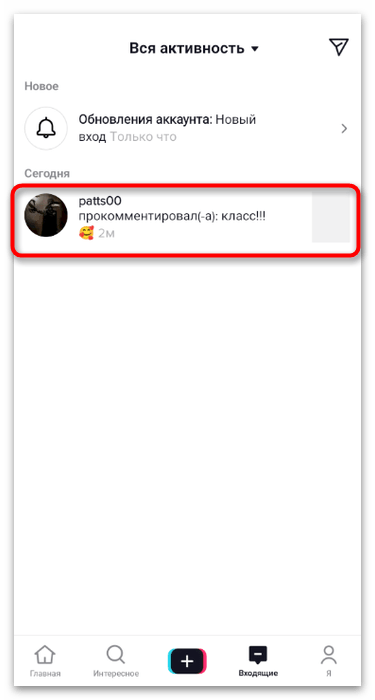
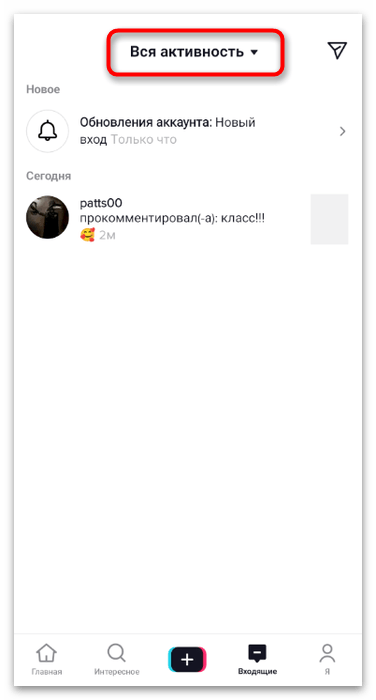
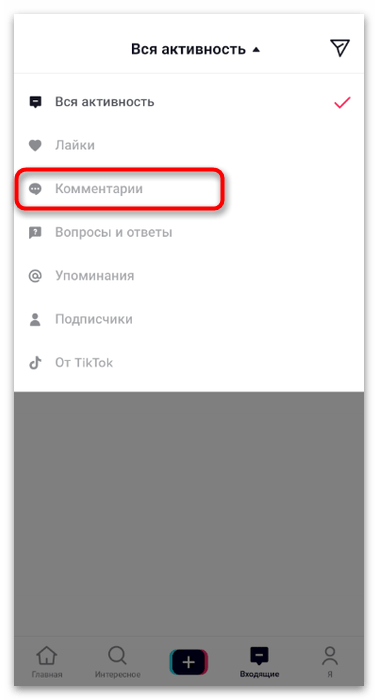
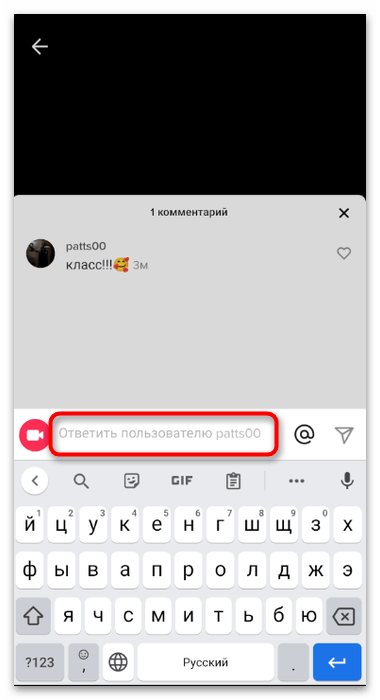
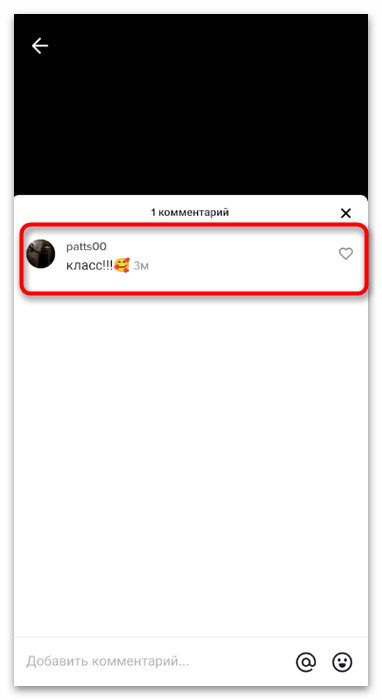

Если переход по уведомлениям вам не подходит, можно точно так же открыть комментарии через список своих видео, найти необходимое сообщение и оставить на него ответ аналогичным образом.
Публикация видео в ответ
Один из распространенных типов ответов на комментарии — запись и публикация видео. Это позволяет более раскрыто донести свои мысли и поднять активность среди других юзеров, ведь они смогут комментировать это видео и продвигать его в рекомендациях.
- Для этого откройте требуемый комментарий и сделайте долгий тап по нему для отображения меню действий.
- Из списка выберите вариант «Опубликовать видео в ответ».
- Перейти к записи можно и при обычном текстовом ответе, нажав по значку в виде камеры.
- Во время записи подобного видео на экране всегда появляется исходный комментарий, который будут видеть все зрители. Это очень удобно, поскольку не придется заранее объяснять, о чем идет речь.
- Для записи подобного ответа используйте все те же самые функции, доступные и при создании обычных клипов.
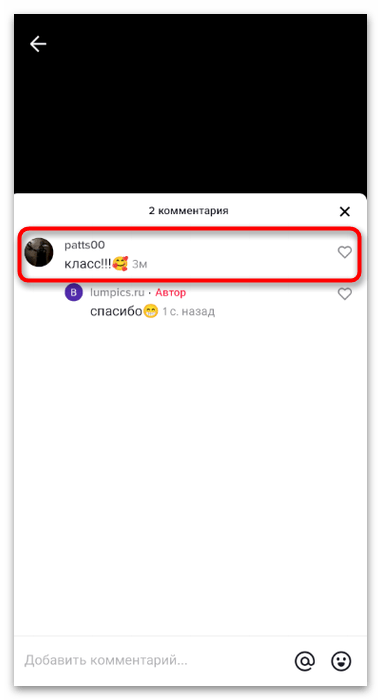
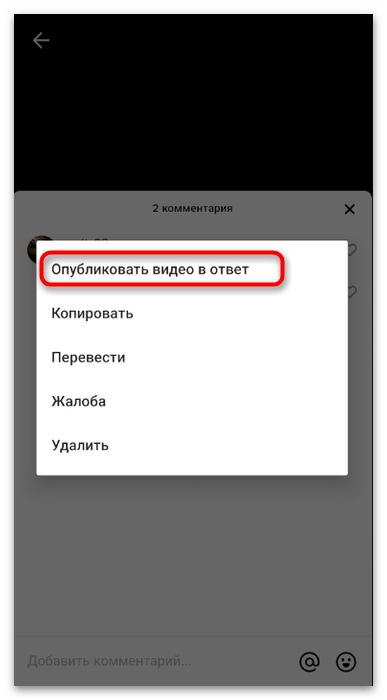

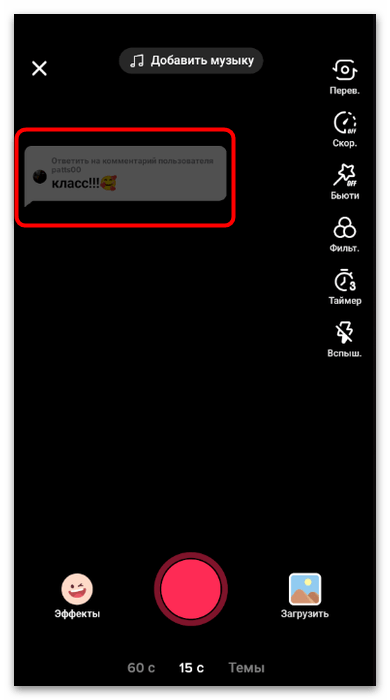
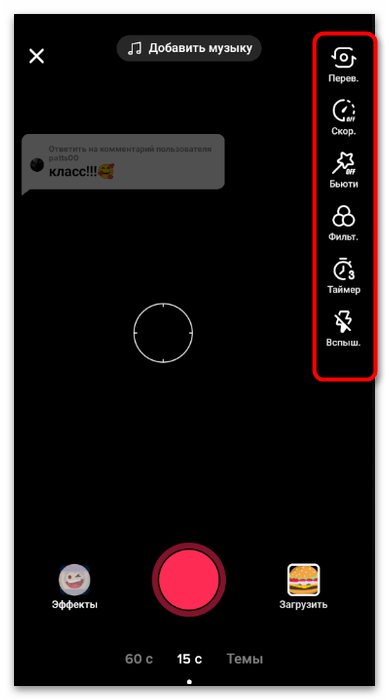
Ответы на комментарии под чужими видео
Не всегда ответ на комментарий нужно оставить под своим роликом, поскольку обсуждения часто происходят и под видео других пользователей. Если вы посмотрели такое видео и хочетсяоставить кому-то сообщение, осуществите следующие действия:
- При воспроизведении клипа перейдите к просмотру всех комментариев.
- Найдите требуемый и нажмите по нему, чтобы появилась форма для ответов.
- Введите сообщение и нажмите кнопку для отправки.
- Если текст не отобразился сразу под сообщением, откройте все ответы и найдите свой, чтобы убедиться в успешной отправке.
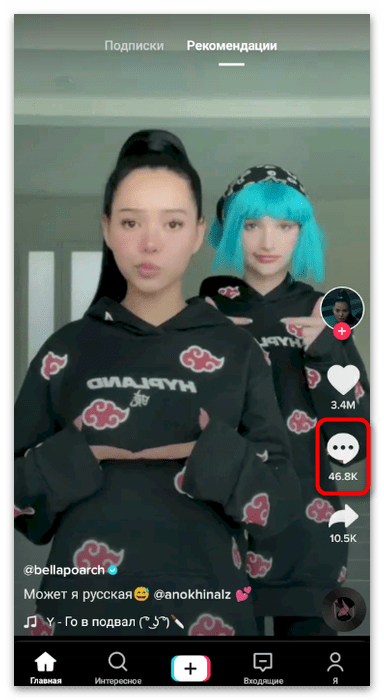
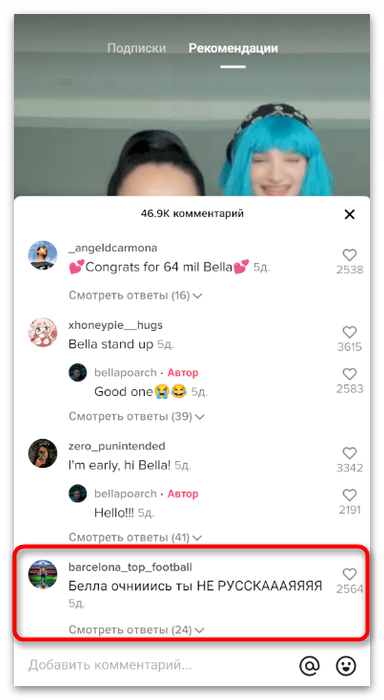
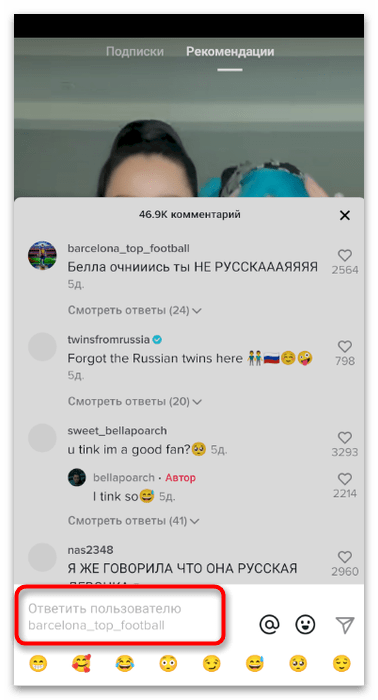
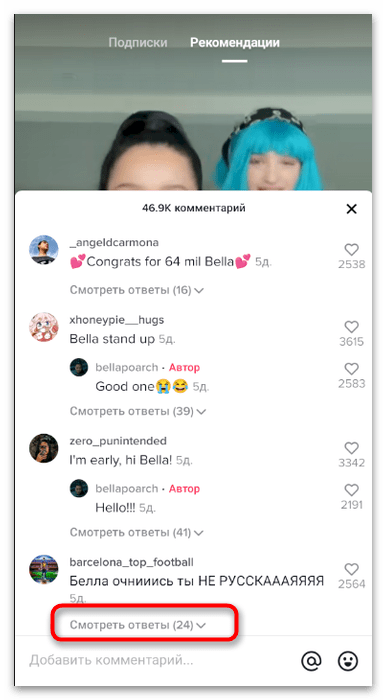
Упоминание других пользователей
Есть вариант упоминания других пользователей в комментариях, что подойдет, когда вы не можете найти необходимую реплику, чтобы ответить именно на нее. Впрочем, применить данный способ можно в любых ситуациях, когда нужно отправить уведомление человеку, например, вашему другу из ТикТока, о том, что его упомянули в комментариях.
- Откройте форму под видео и нажмите по кнопке, предназначенной для упоминания других пользователей.
- Этот же знак можно добавить самостоятельно, напечатав его с клавиатуры.
- Начните вводить имя учетной записи и выберите ее из списка, нажав по аватарке.
- После этого введите сообщение, отправьте его и убедитесь в корректном отображении среди остальных комментариев.
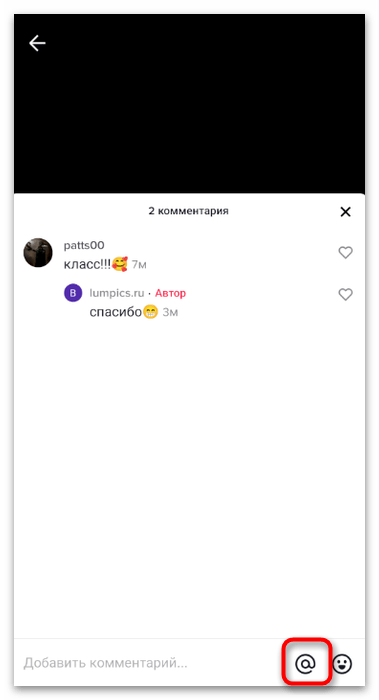
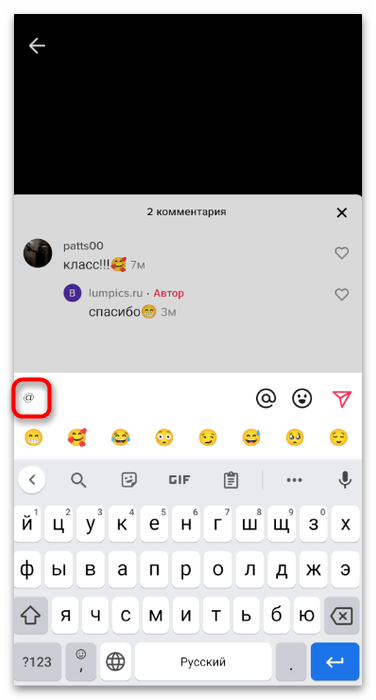
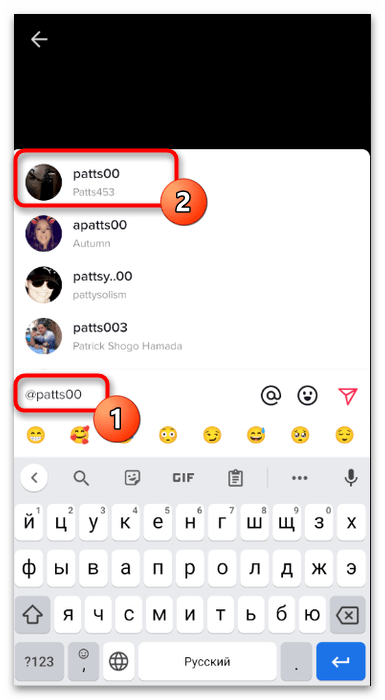

Веб-версия
Если понадобилось оставить ответ на комментарий, но под рукой нет мобильного приложения, всегда можно авторизоваться в TikTok через браузер, просмотреть уведомления и написать необходимые сообщения. К сожалению, пока ответы в форме видео недоступны, но вот остальные средства общения работают исправно.
Ответ на комментарий под своим видео
На сайте ТикТока, открытом в браузере, есть вкладка с уведомлениями, поэтому вы никогда не пропустите что-то важное, если страница открыта во время работы или других занятий за компьютером. Так вы всегда узнаете о появлении новых комментариев и сможете ответить на них.
- На панели вверху нажмите по значку с уведомлениями, чтобы просмотреть их все.
- Выставьте фильтрацию только по комментариям, если искомое сообщение не получается отыскать с первого раза.
- Найдите его в списке и кликните для перехода к видео.
- Под комментарием щелкните по надписи «Ответить», чтобы написать свое сообщение.
- Вы увидите, что пользователь будет автоматически упомянут после отправки сообщения, поэтому останется только ввести текст.
- Нажмите «Опубликовать» для подтверждения отправки комментария.
- Появится уведомление «Ответ отправлен», а человек сразу получит оповещение.
- На следующем скриншоте вы видите пример того, как выглядит отправленный автором ответ.
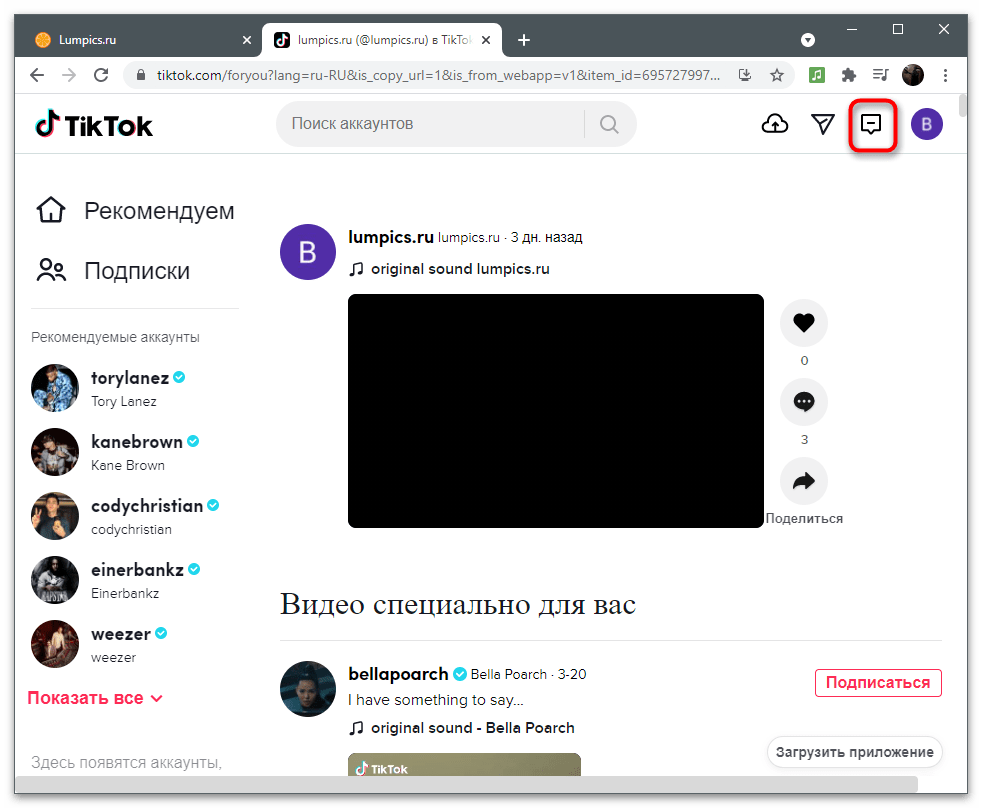
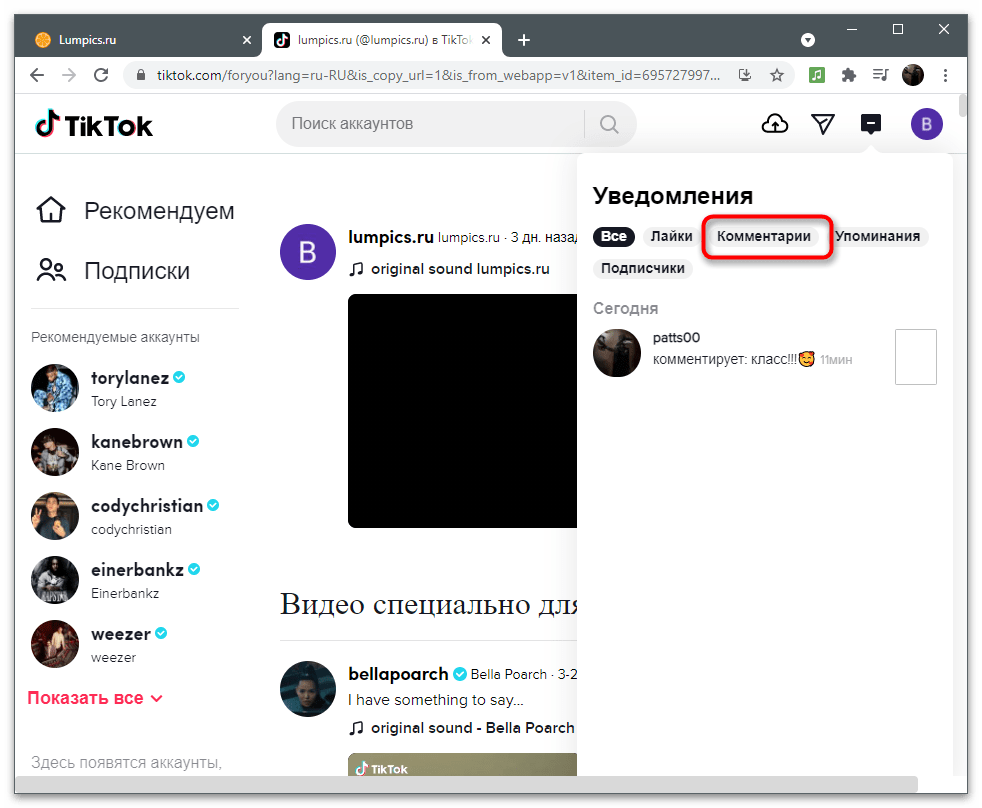
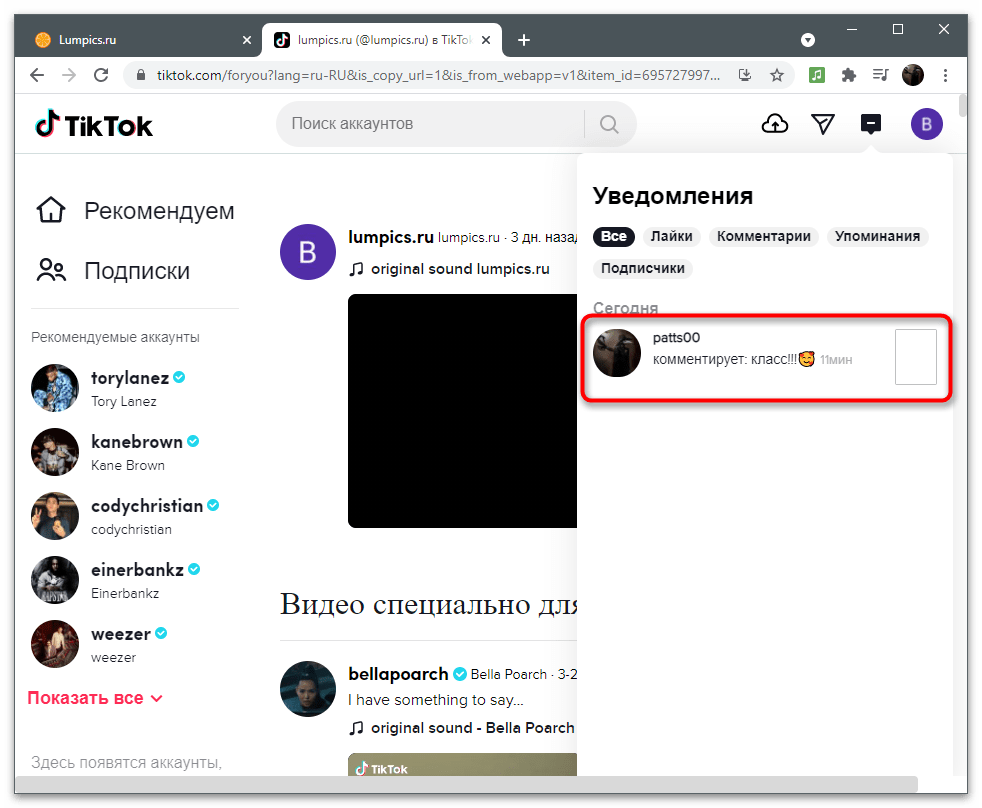
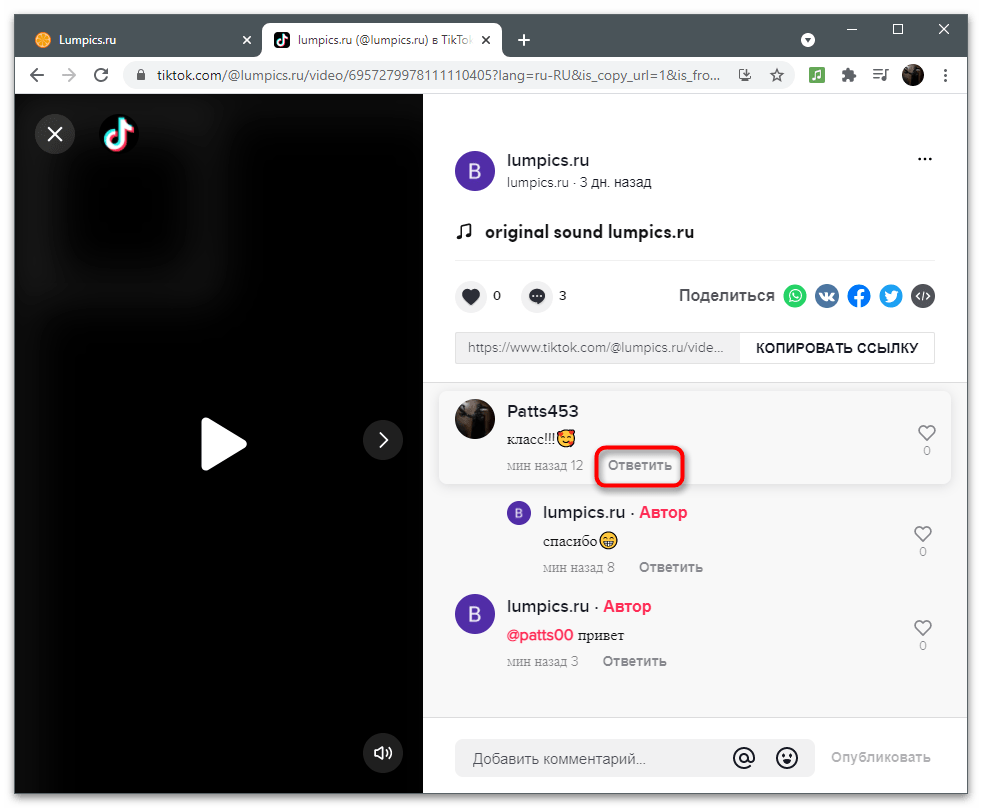
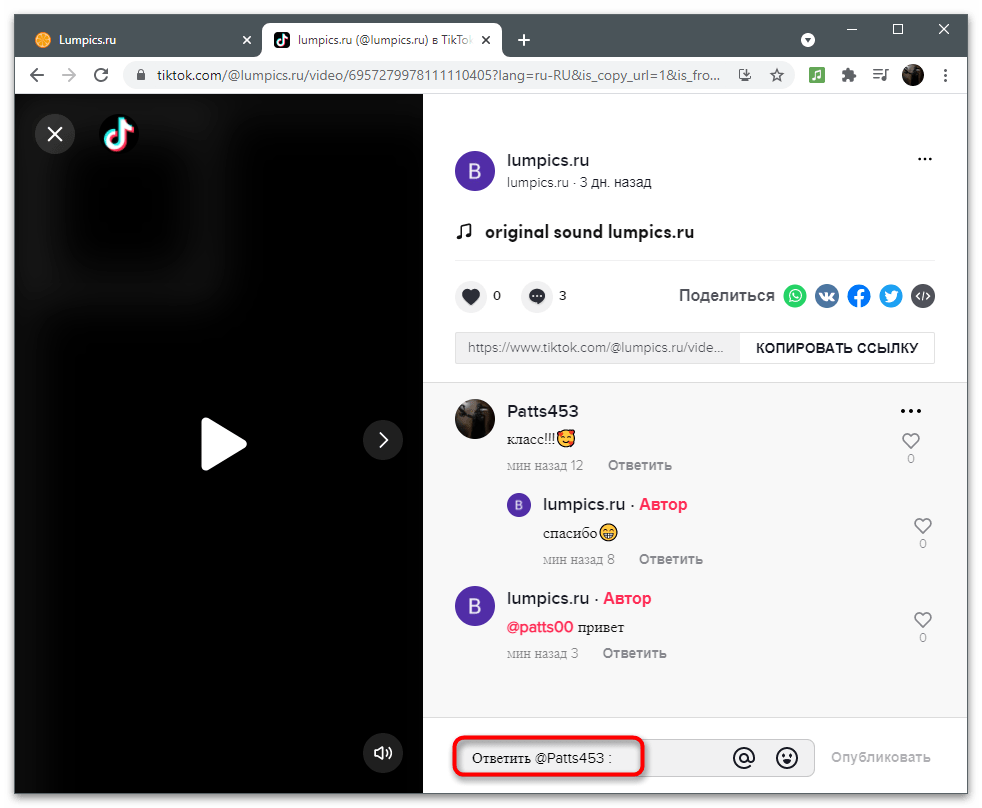
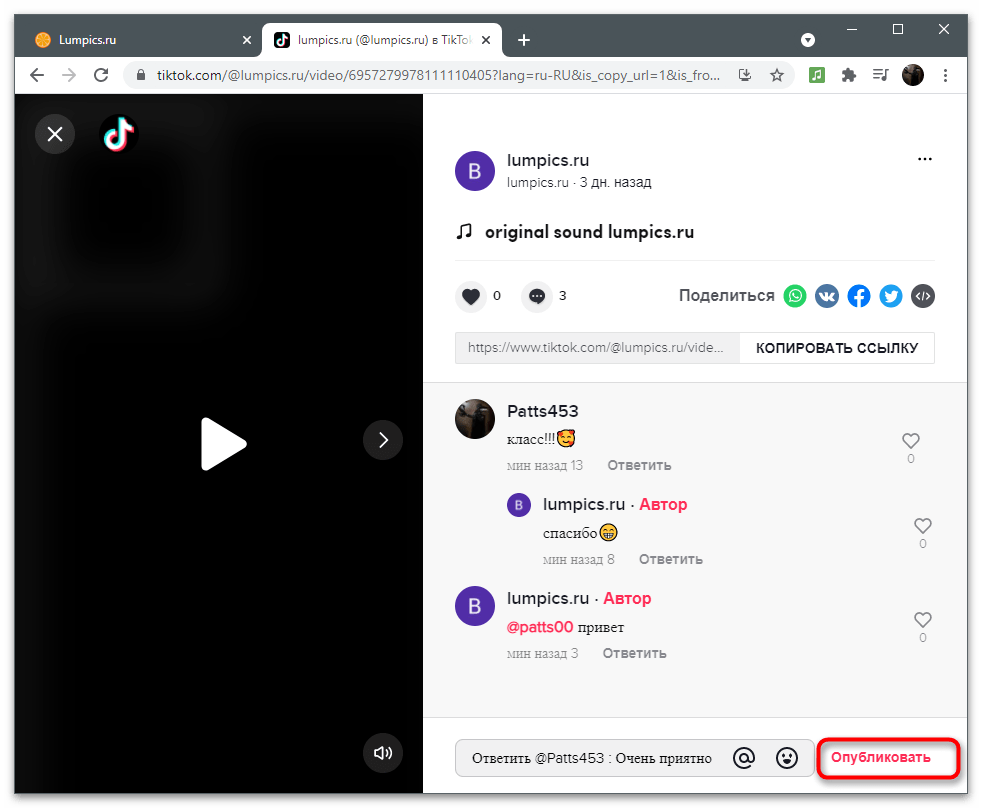
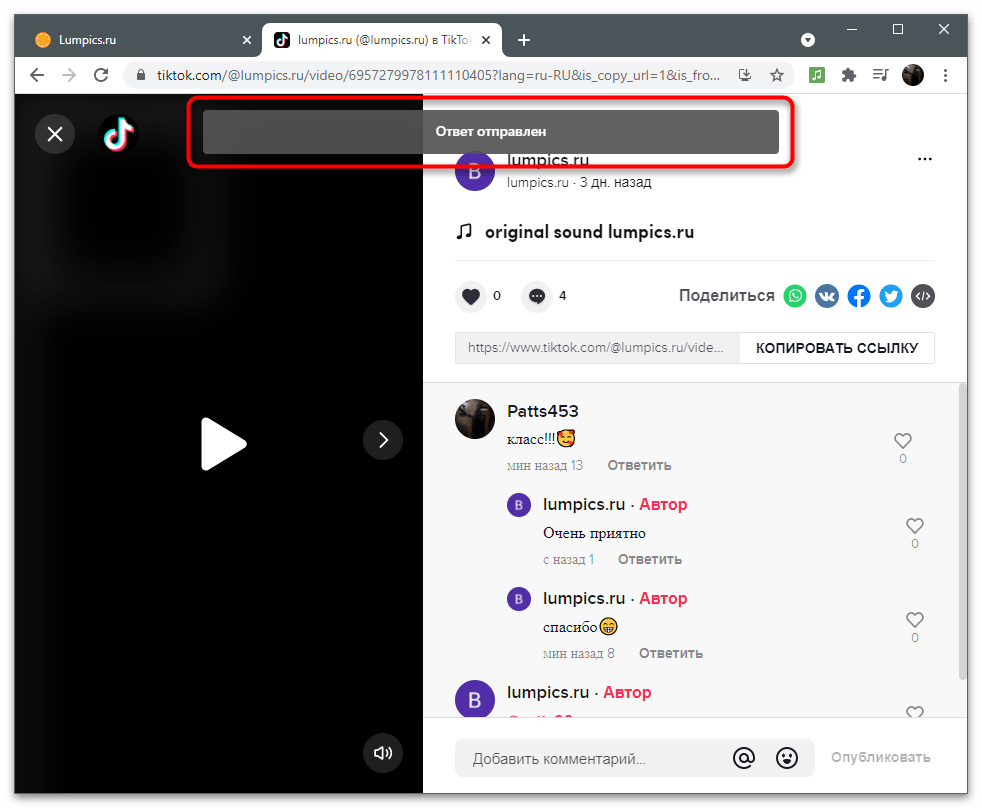
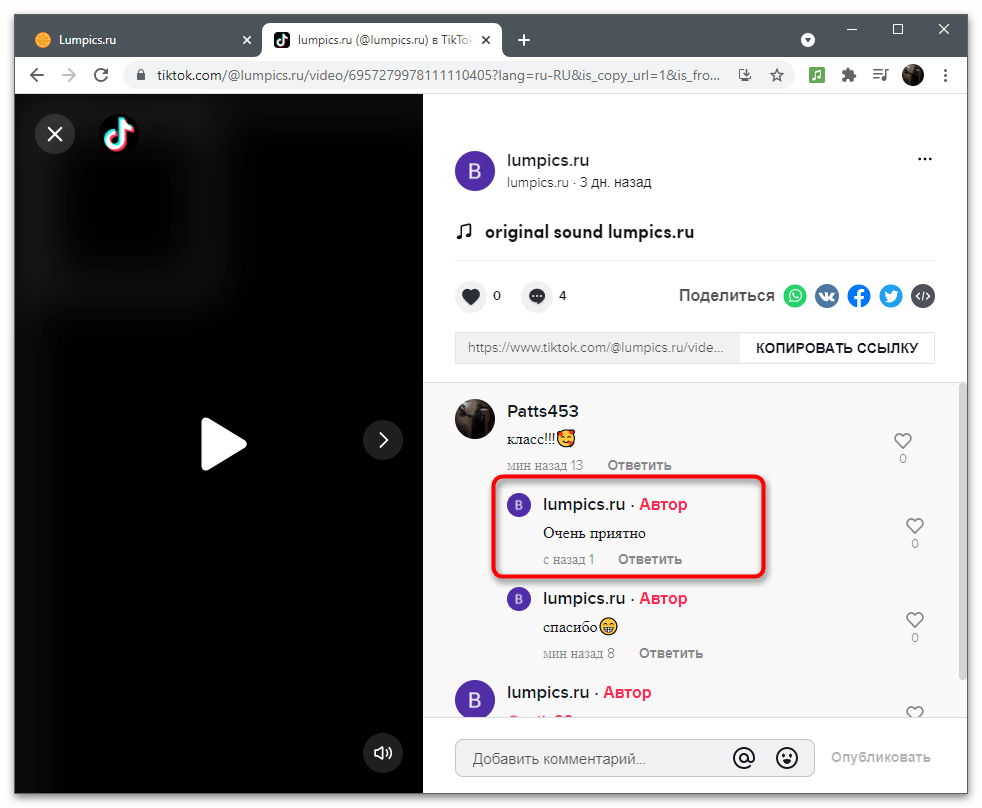
Ответы на комментарии под чужими видео
При использовании компьютера тоже можно просматривать рекомендации и подписки в ТикТоке. Нет ограничений и в плане репостов, лайков и комментариев, поэтому ничего не помешает вступить в обсуждение с другими юзерами под каким-нибудь клипом.
- Для этого откройте список всех комментариев.
- Выберите, кому хотите ответить.
- Убедитесь в том, что в форме ниже есть приставка «Ответить», после чего впишите свое сообщение.
- После отправки вы увидите, как ответ есть в списке остальных комментариев.
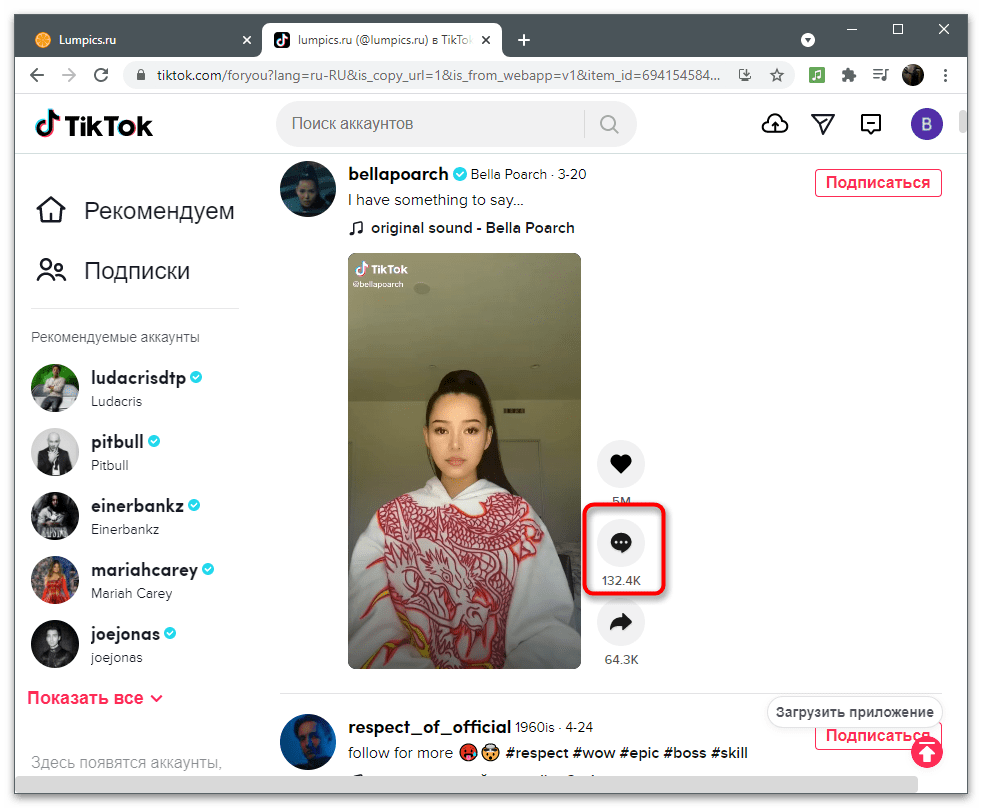
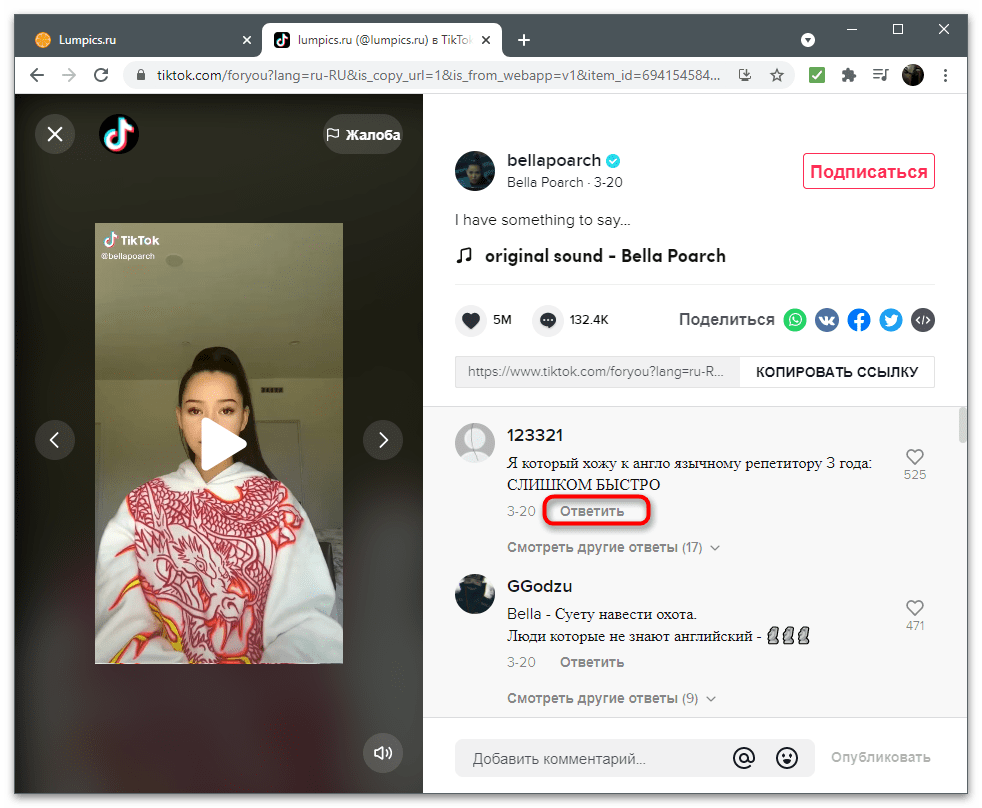
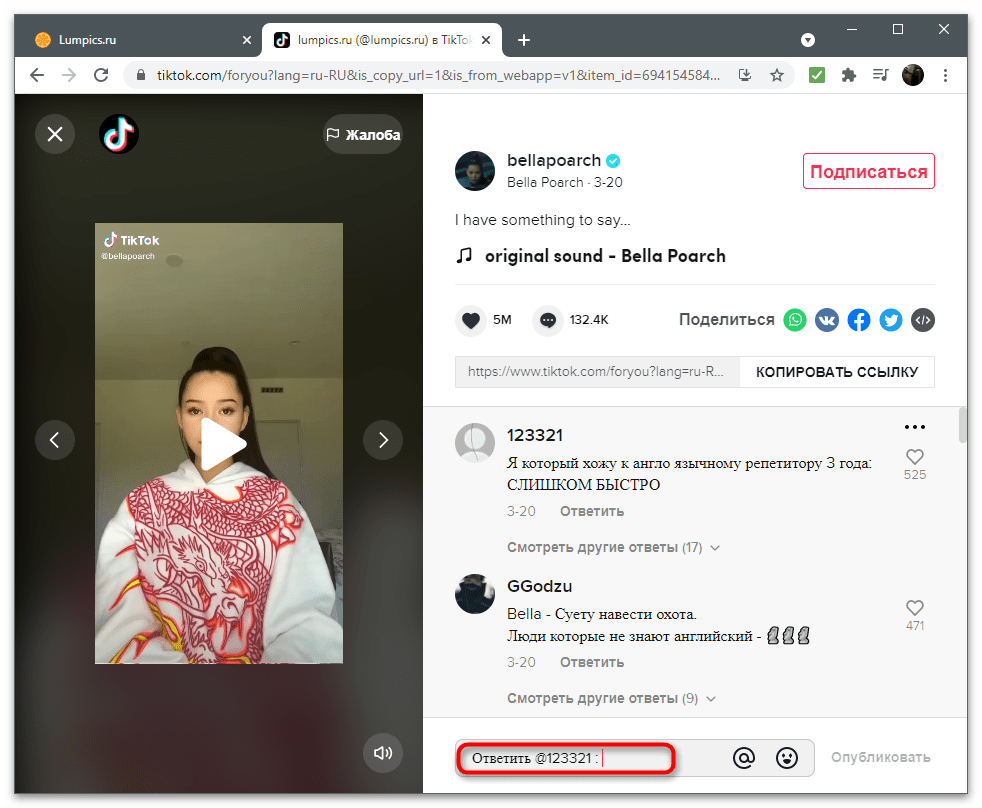
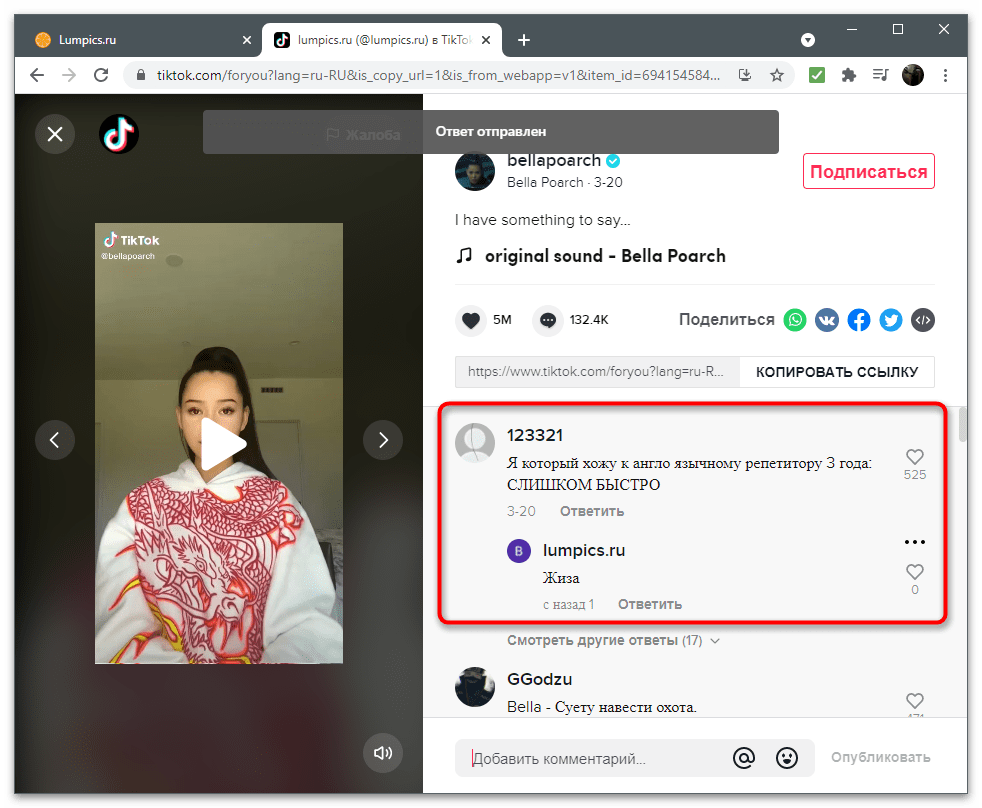
Упоминание пользователей
В завершение рассмотрим метод упоминания пользователей в комментариях. Это позволит не писать ответ, а создать обычный комментарий, но с тегом определенного человека, чтобы другие участники смогли перейти на его страницу, а сам человек получил уведомление.
- Для этого справа от поля «Добавить комментарий» нажмите по соответствующей кнопке.
- Если вы уже переписывались с кем-то или упоминали, появится список с учетными записями.
- В противном случае можно написать имя человека и выбрать его из перечня результатов.
- Напишите сообщение и опубликуйте его.
- Ознакомьтесь с тем, как оно отображается среди остальных комментариев.
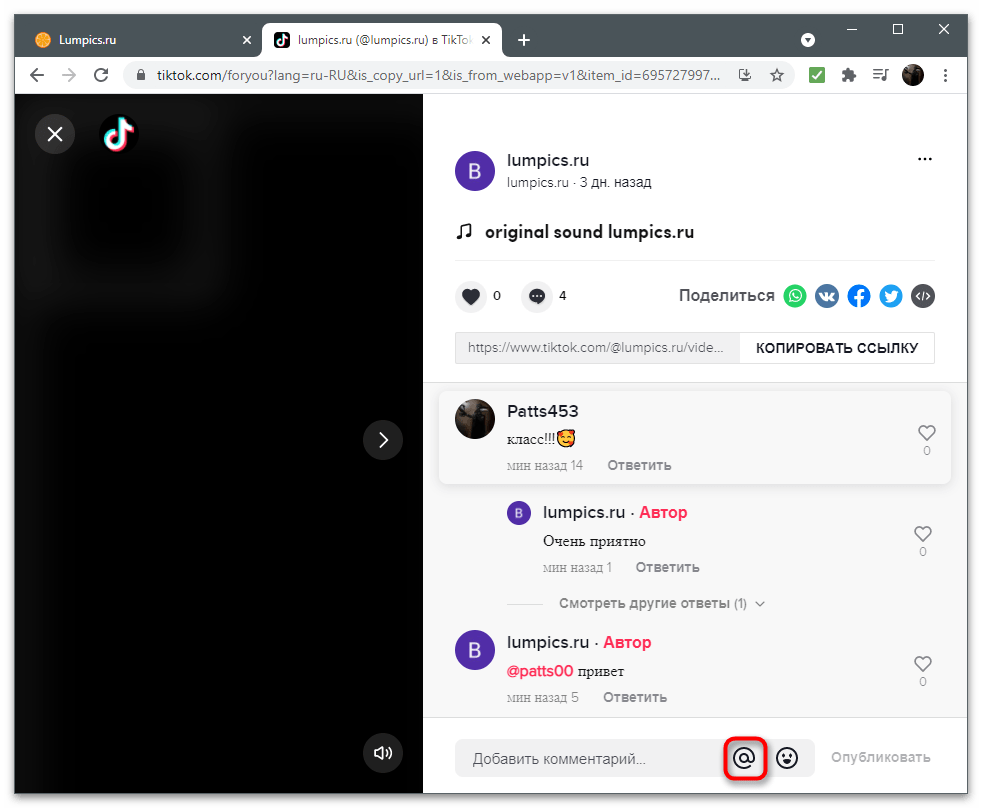
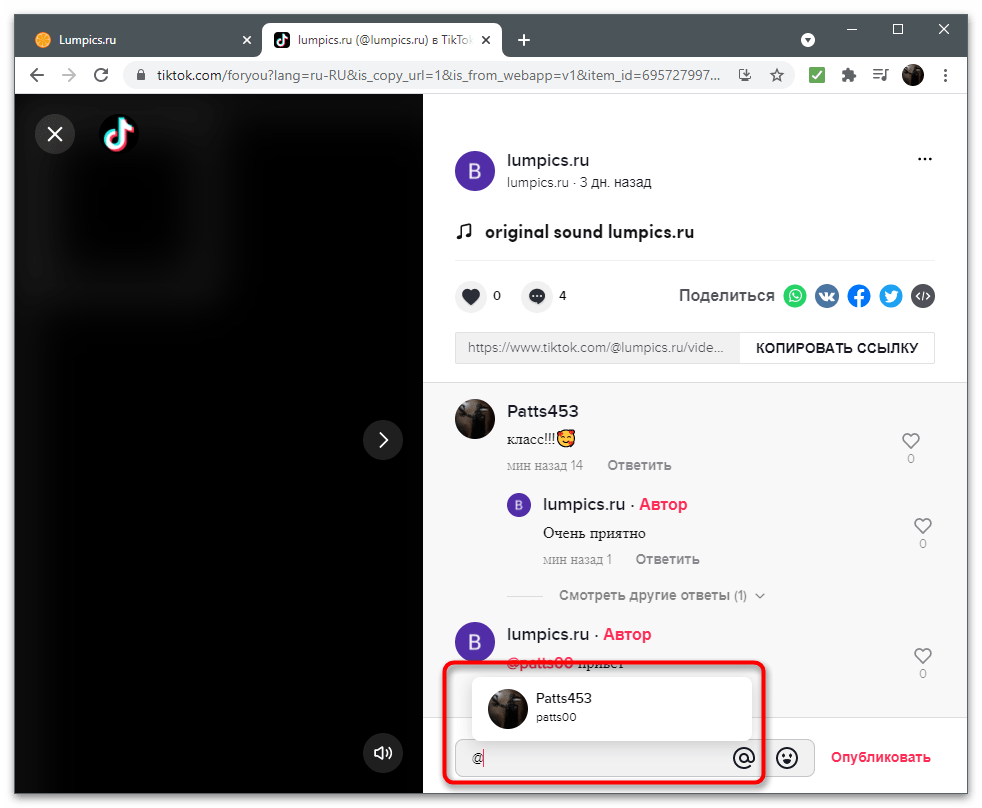
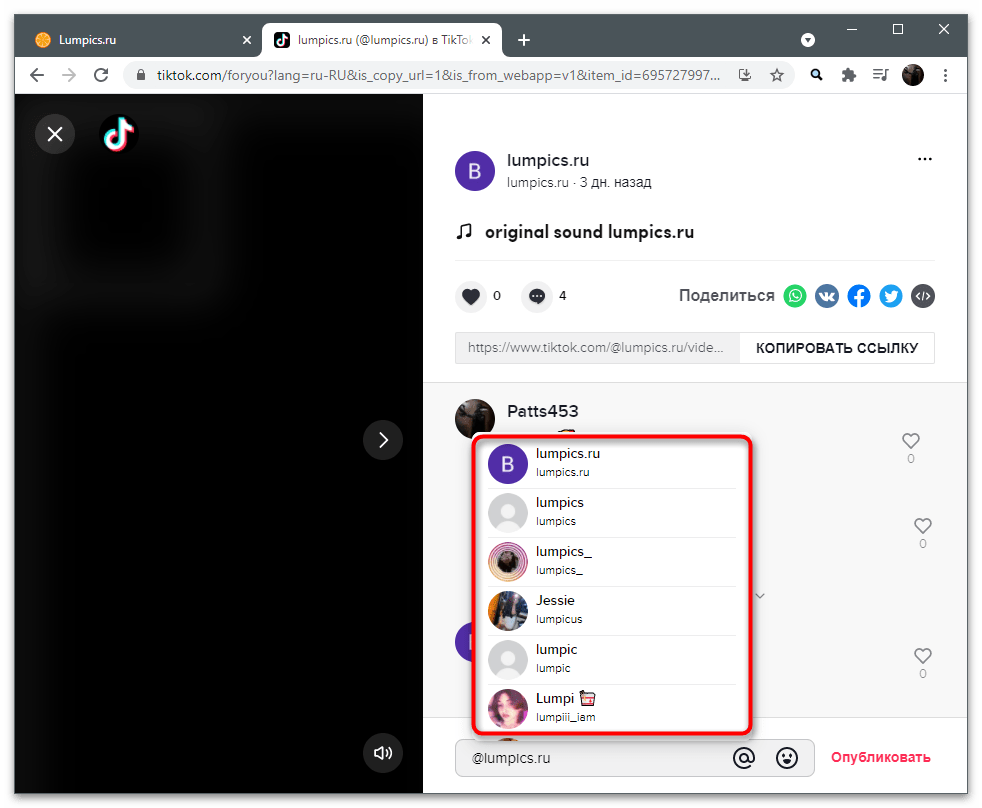
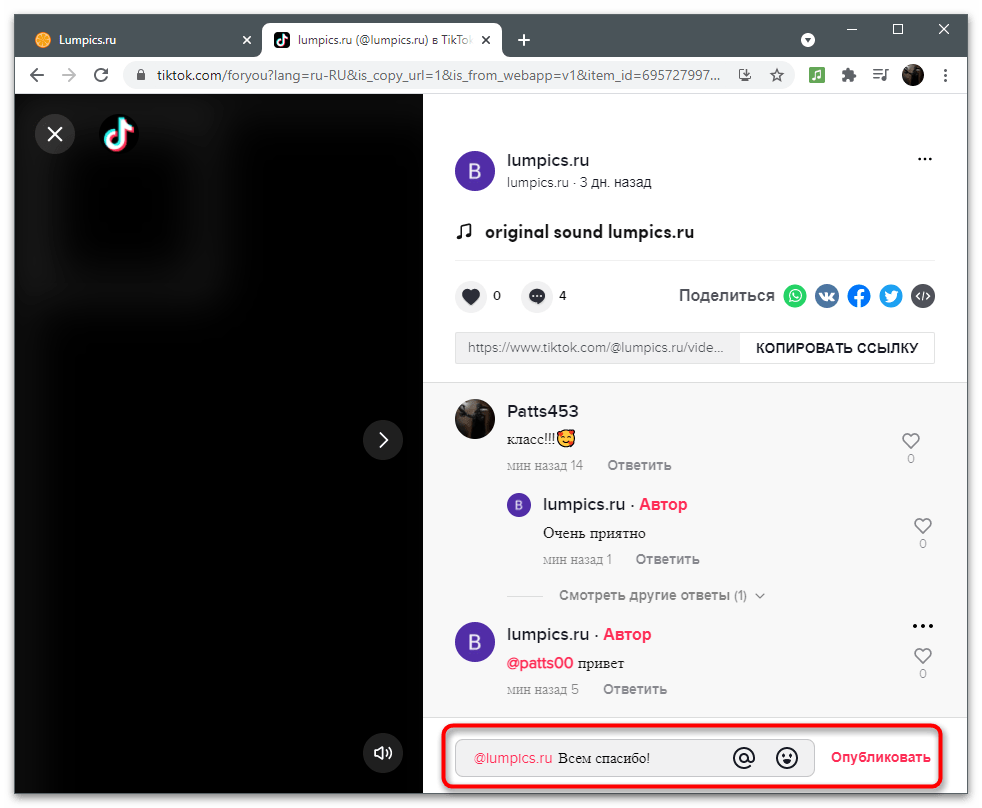
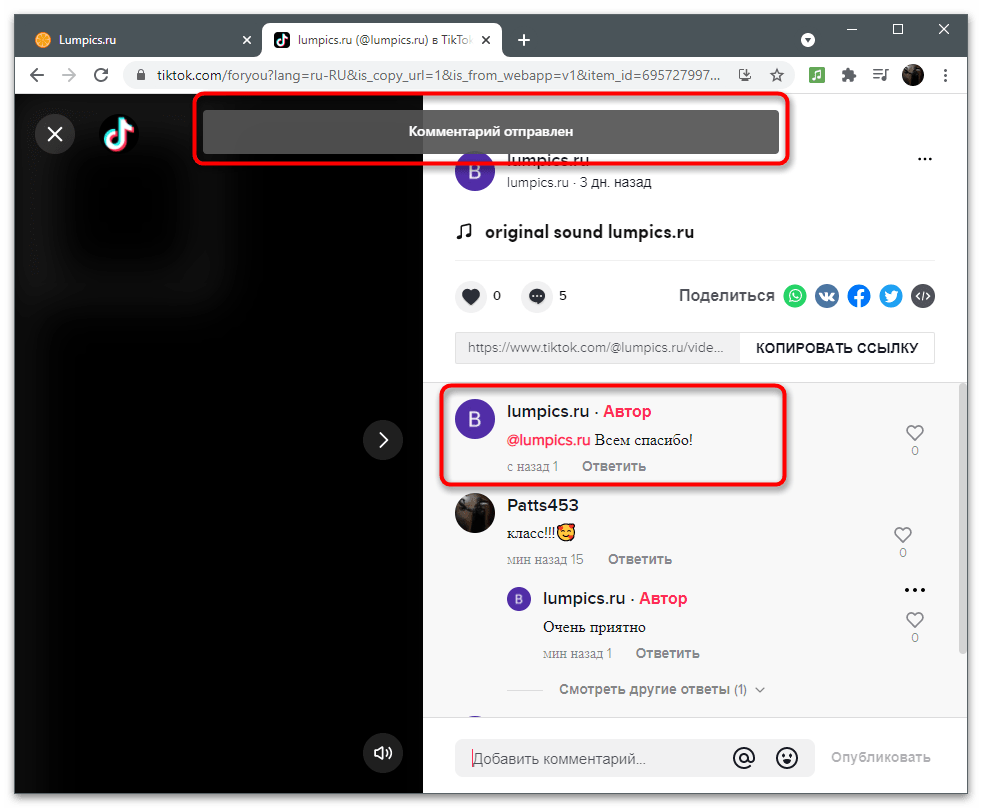
 Наш Telegram каналТолько полезная информация
Наш Telegram каналТолько полезная информация
 Причины, по которым не работает TikTok
Причины, по которым не работает TikTok
 Как зарегистрироваться в TikTok
Как зарегистрироваться в TikTok
 Причины, по которым не публикуется видео в TikTok
Причины, по которым не публикуется видео в TikTok
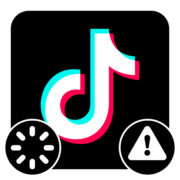 Причины, по которым не проигрывается видео в TikTok
Причины, по которым не проигрывается видео в TikTok
 Как переписываться в TikTok
Как переписываться в TikTok
 Как установить темную тему в TikTok
Как установить темную тему в TikTok
 Поиск музыки из TikTok
Поиск музыки из TikTok
 Установка TikTok на телефон
Установка TikTok на телефон
 Добавление второго аккаунта в TikTok
Добавление второго аккаунта в TikTok
 Как поменять страну в TikTok
Как поменять страну в TikTok
 Создание слоу-мо в ТикТоке
Создание слоу-мо в ТикТоке
 Просмотр статистики в TikTok
Просмотр статистики в TikTok
 Смена возраста в TikTok
Смена возраста в TikTok
 Поиск видео в TikTok
Поиск видео в TikTok
 Как посмотреть избранное в TikTok
Как посмотреть избранное в TikTok
 Как отписаться от человека в TikTok
Как отписаться от человека в TikTok
 Открытие сообщений в TikTok
Открытие сообщений в TikTok
 Добавление видео в TikTok
Добавление видео в TikTok
 Изменение имени в профиле TikTok
Изменение имени в профиле TikTok
 Привязка аккаунта в Instagram к TikTok
Привязка аккаунта в Instagram к TikTok lumpics.ru
lumpics.ru








Несколько дней назад я ответила в формате видео на комментарий под чужим видео, просто когда нажимала ответить, выскакивала камера и я записывала видео комментарий. Длилось это дня 3-4, сегодня я увидела что данная функция только для ответов под СВОИМИ публикациями. Как так получилось? И можно ли как-то вернуть эту функцию, очень удобно. Спасибо
Пожалуйста поможить зайти онлайн